A színkorrekció megadása
Ezzel a funkcióval megadja a nyomtatandó dokumentum típusának megfelelő színkorrekciós módszert.
Normális esetben nyomtatáskor a nyomtatóillesztő automatikusan állítja be a színeket.
Ha a képadatok színtereinek (Adobe RGB vagy sRGB) hatékony felhasználása mellett szeretne nyomtatni, válassza az ICM (ICC-profil egyeztetése (ICC Profile Matching)) lehetőséget. Ha a nyomtatási ICC-profil meghatározásához egy alkalmazást szeretne használni, válassza a Nincs (None) lehetőséget.
A színkorrekció beállításának folyamata a következő:
A színkorrekció a Gyorsbeállítás (Quick Setup) lapon is beállítható a Szín/intenzitás kézi beállítása (Color/Intensity Manual Adjustment) kiválasztásával a További funkciók (Additional Features) közül.
Nyissa meg a nyomtatóillesztő beállító ablakát.
Válassza ki a kézi színbeállítást.
Válassza a Fő (Main) lap Szín/intenzitás (Color/Intensity) beállításánál a Kézi (Manual) értéket, majd kattintson a Beállítás... (Set...) parancsra.
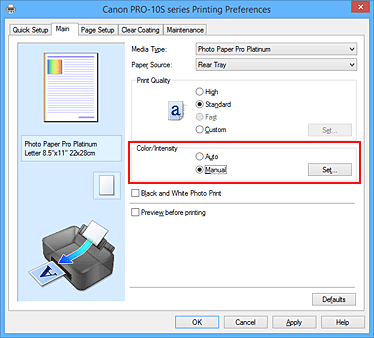
Megnyílik a Kézi színbeállítás (Manual Color Adjustment) párbeszédpanel.
Válassza ki a színkorrekciót.
Kattintson az Egyeztetés (Matching) fülre, és válassza ki a Színkorrekció (Color Correction) beállítás megfelelő értékét a következők közül, majd kattintson az OK gombra.
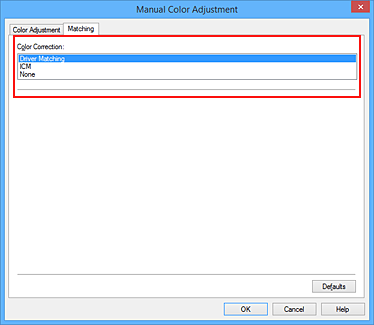
- Illesztő egyeztetés (Driver Matching)
-
Nyomtató PRO módban.
A PRO módról lásd: „Színbeállítás a nyomtatóillesztő segítségével”. - ICM (ICC-profil egyeztetése (ICC Profile Matching))
-
ICC-profil használatával egyezteti a színeket nyomtatáskor.
Adja meg a használni kívánt profilt vagy leképezési módot. - Nincs (None)
- A nyomtatóillesztő nem végez színkorrekciót. Akkor válassza ezt a beállítást, ha az adatok nyomtatásához egy külön létrehozott nyomtatási ICC-profilt vagy speciális Canon papírhoz egy alkalmazásban lévő nyomtatási ICC-profilt szeretne megadni.
Fejezze be a beállítást.
Kattintson a Fő (Main) lapon az OK gombra.
Nyomtatáskor a dokumentumot a rendszer megadott színkorrekcióval nyomtatja ki.
 Fontos
Fontos
- Ha az alkalmazásban le van tiltva az ICM, akkor a Színkorrekció (Color Correction) beállításnál nem érhető el az ICM érték, és előfordulhat, hogy a nyomtató nem megfelelően fogja a képadatokat kinyomtatni.
- Ha a Fő (Main) lapon be van jelölve a Fekete-fehér fotónyomtatás (Black and White Photo Print) jelölőnégyzet, a Színkorrekció (Color Correction) elem szürke és nem lehet elérni.


